如何使用FastComet主机文件?
租用FastComet主机后,第一步肯定就是建立站点,那么如何使用FastComet主机文件呢,其实修改FastComet主机文件是允许覆盖该特定机器上域的DNS。DNS更改之前验证别名站点是否正常工作;以及其他与DNS相关的原因。

创新互联建站主营迭部网站建设的网络公司,主营网站建设方案,成都app软件开发公司,迭部h5小程序开发搭建,迭部网站营销推广欢迎迭部等地区企业咨询
修改FastComet主机文件会导致本地计算机仅直接查看指定的 IP 地址。可以引导来自本地计算机的所有流量在特定服务器上访问您的网站,而无需指向您的域。为了执行此操作,您应该在该特定计算机上编辑您的主机文件。根据操作系统(操作系统),您需要使用以下步骤:
Windows 用户
如果您使用的是 Windows 操作系统,您应该从以下位置访问hosts文件:
C:WindowsSystem32Driversetc您可以使用您喜欢的文本编辑器打开主机文件。如果您收到此消息:“文件操作失败。访问被拒绝”,您必须以管理员身份打开文件。在文件中你应该写:
xxx.xxx.xxx.xxx domain.com其中“xxx.xxx.xxx.xxx”是托管您网站的服务器的 IP 地址,“domain.com”是您网站上设置的实际域名。
Mac操作系统用户
如果您使用的是Mac OS X,您应该访问Applications→Utilities→Terminal。访问终端后,编写以下命令:
sudo nano /private/etc/hosts出现提示时键入您的用户密码。一旦可以访问主机文件进行更改,您应该输入以下行
xxx.xxx.xxx.xxx domain.com其中“xxx.xxx.xxx.xxx”是托管您网站的服务器的IP地址,“domain.com”是您网站上设置的实际域名。
Linux用户
最后但同样重要的是,Linux用户必须打开终端窗口。使用以下命令访问hosts文件:
sudo nano /etc/hosts在文件的新行中输入:
xxx.xxx.xxx.xxx domain.com其中“xxx.xxx.xxx.xxx”是托管您网站的服务器的IP地址,“domain.com”是您网站上设置的实际域名。
当您完成对FastComet主机文件的更改后,您可以保存它并以通常的方式访问您的网站。它将指向您在hosts文件中定义的特定服务器,您将能够在本地计算机上进行测试,而无需指向您的实际域。
名称栏目:如何使用FastComet主机文件?
网站链接:/article8/ehppop.html
成都网站建设公司_创新互联,为您提供网站策划、品牌网站制作、App设计、网站维护、网站排名、网站内链
声明:本网站发布的内容(图片、视频和文字)以用户投稿、用户转载内容为主,如果涉及侵权请尽快告知,我们将会在第一时间删除。文章观点不代表本网站立场,如需处理请联系客服。电话:028-86922220;邮箱:631063699@qq.com。内容未经允许不得转载,或转载时需注明来源: 创新互联
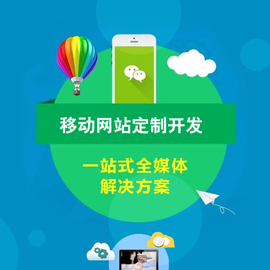
- 创新互联建站:建站公司怎样合理的竞争能力 2016-11-16
- 建站公司这么多,企业为什么要选择自助建站系统 2017-08-09
- 网站建设上海 上海建站公司哪家靠谱? 2016-08-17
- 找建站公司制作网站需要了解什么事项? 2017-12-28
- 建站公司:网站SEO优化方案如何做? 2020-11-22
- 如何选择一个专业的建站公司 2021-11-07
- 网站制作这一家建站公司绝对靠谱,绝对不让你失望! 2022-08-09
- 怎样选建站公司建企业网站 2021-09-28
- 合肥企业网站建设如何选择建站公司 2021-12-23
- 企业选择建站公司需要考虑哪些地方? 2021-06-20
- 选择专业建站公司,一定要货比三家! 2022-08-10
- 上海建站公司应该到哪里去找? 2020-11-23